华为手机数据备份与恢复教程(含联系人短信程序等)。 平时大家可能会对手机进行一些双清或者刷机操作,但是如果不提前备份的话,你的个人数据都会被清空,所以这个备份就显得尤为重要。 很多手机用户不知道这个功能可以通过使用华为手机自带的官方备份工具来实现。 现在华为闪网就来给大家介绍一下。 如果您在刷机或进行其他操作时没有备份手机上的“联系人、照片、应用程序”等。 那么下面就和小编一起来看看详细的操作方法吧:
1:华为手机备份方法:
1:如果您的手机上不存在该软件,请点击此处下载华为备份(如果无法下载,请点击下方阅读原文),然后在桌面上找到“备份”图标,点击打开。 出现主界面后,点击“备份”进入第二界面。 ,在此处选择您要备份的路径。 Lou Lou这里选择的是外置“SD卡”。 这个选择取决于个人情况。 不建议选择“手机内置存储”。 万一出现双重清零,最安全、最万无一失的方法就是备份。 去云服务吧,个人喜好。
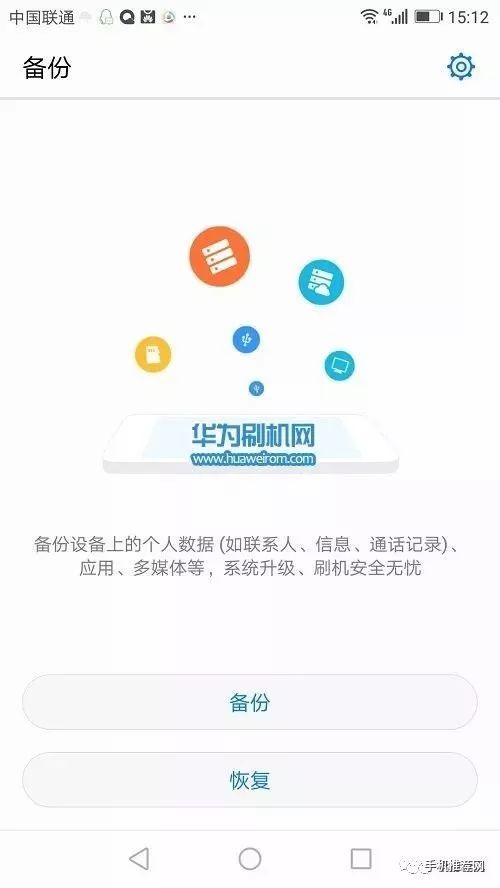
2:选择后,点击下一步,进入第三个界面。 检查您要备份的文件、应用程序、照片等。 单击右侧的箭头自定义要备份的选项。 选择并单击下一步。
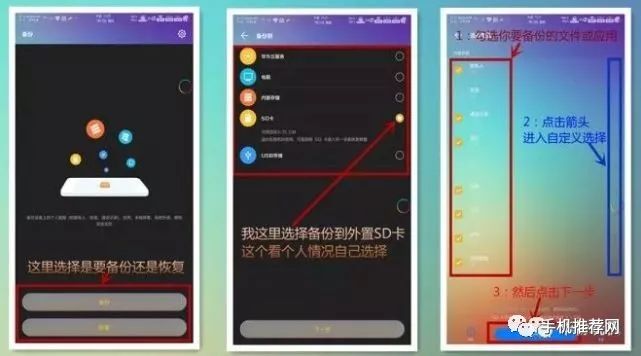
3:重复上面第三张图的操作。 点击箭头进入下图1。 您可以自由查看要备份的应用程序的“主程序和数据”。 其他界面上的选项也类似,这里就不一一截图了。 ,选择并单击“完成”返回图2,然后单击“下一步”进入图3,单击“开始备份”确认一切正确。
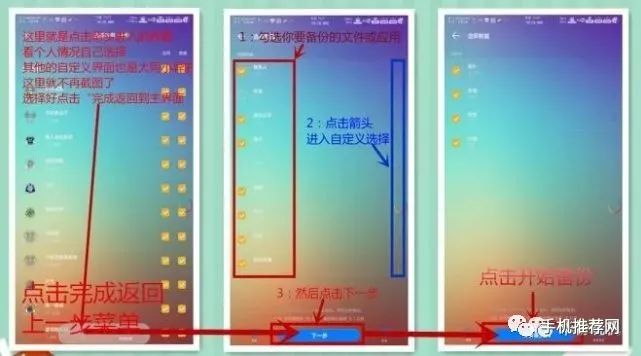
4:点击“开始备份”进入下图1,点击“创建密码”进入图2,在两个框中输入相同的密码,至少4位,然后点击“下一步”。
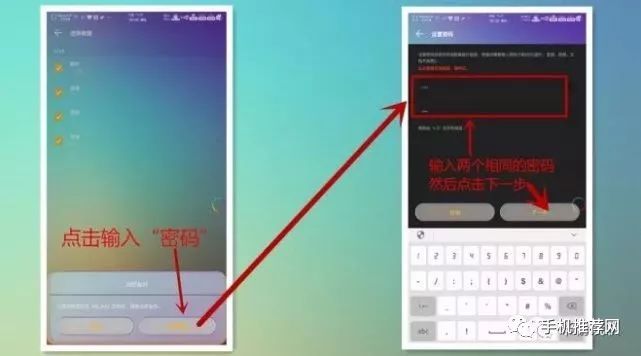
5:点击上方“下一步”,进入下图1。 这里需要输入“密码提示”,防止忘记密码(自己设置即可),然后点击“确定”开始备份。 此备份的长度是短期的。 取决于备份文件的大小,请耐心等待备份完成。提示:备份前最好将手机调至飞行模式,避免备份过程中因来电而导致备份失败。
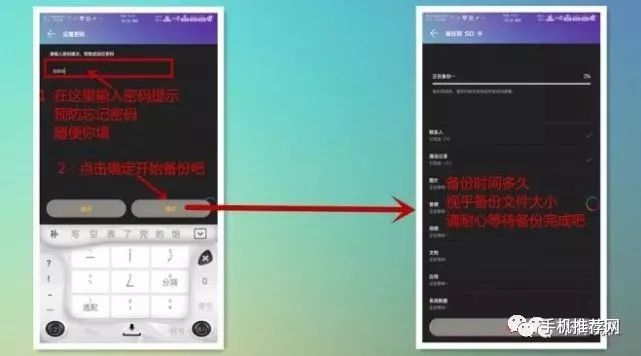
华为备份步骤到此结束。
2:华为手机恢复方法:
1:这里开始恢复教程。 同样的方法,首先打开“备份”工具,点击图1中的“恢复”,进入图2手机数据恢复软件教程,选择你之前备份文件的路径,然后点击下一步手机数据恢复软件教程,在图3文件中选择你备份的文件(在盒子)。 单击以继续下一步。
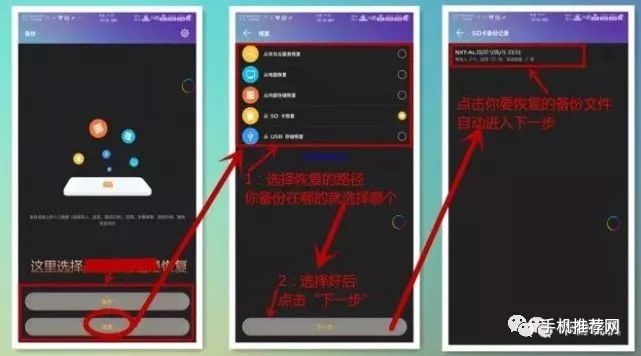
2:进入图1,输入您备份时设置的保护密码,点击“确定”进入图2。在图2中“勾选或自定义”需要恢复的文件,点击“开始恢复”。 接下来就是耐心等待了。 恢复完成。
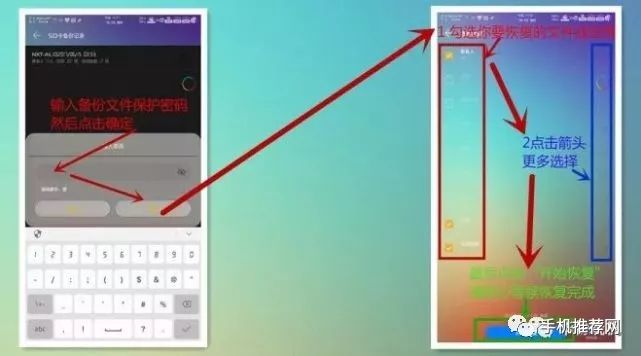
3:此“恢复”时间的长短取决于备份文件的大小,请耐心等待“恢复”完成。提示:恢复前最好将手机置于“飞行模式”避免由于“恢复”过程中来电而导致备份失败。
以上就是《华为手机数据备份与恢复教程(含联系人短信图片程序等)》的全部内容。 更多华为手机使用技巧,请查看下面相关教程!

